5 طرق لإعادة ضبط إعدادات الرسائل على هواتف Samsung Galaxy
هل أنت غير قادر على استقبال أو إرسال رسائل نصية على هاتف Samsung Galaxy الخاص بك؟ أم أنك قمت بتخصيص تطبيق الرسائل ولا يعجبك الآن؟ لا تقلق. يمكنك بسهولة إعادة ضبط إعدادات الرسائل على هواتف Samsung Galaxy الخاص بك.
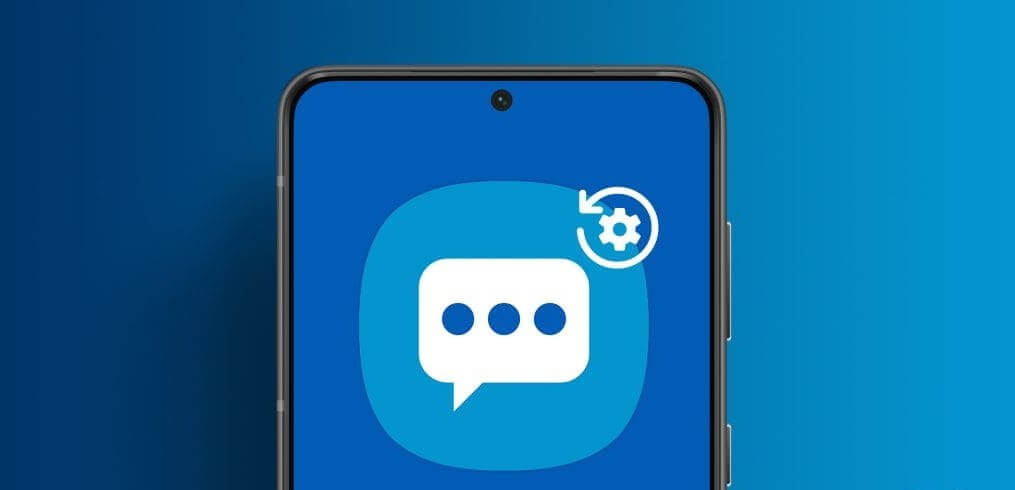
يمكنك إعادة تعيين إعداد رسالة فردية أو كافة الإعدادات دفعة واحدة. لقد قمنا بتغطية جميع الطرق لاستعادة إعدادات الرسائل الأصلية على هاتف Samsung Galaxy الخاص بك.
1. امسح البيانات لإعادة ضبط جميع الإعدادات
إذا كنت تريد إعادة ضبط إعدادات رسائل Samsung على قيمها الافتراضية بالكامل، فأنت بحاجة إلى مسح بيانات تطبيق رسائل Samsung .
تجدر الإشارة إلى أن القيام بذلك لن يؤدي إلى حذف رسائلك ولكنه سيعيد تعيين جميع التخصيصات التي أجريتها في تطبيق الرسائل إلى القيم الافتراضية. يتضمن ذلك صوت الإشعارات المخصصة والخلفيات ومعاينة الويب وحذف OTP وإعدادات أخرى مماثلة.
اتبع هذه الخطوات لإعادة ضبط إعدادات الرسائل على هواتف Samsung Galaxy:
الخطوة 1: افتح الإعدادات على هاتفك.
الخطوة 2: انتقل إلى التطبيقات، تليها الرسائل.
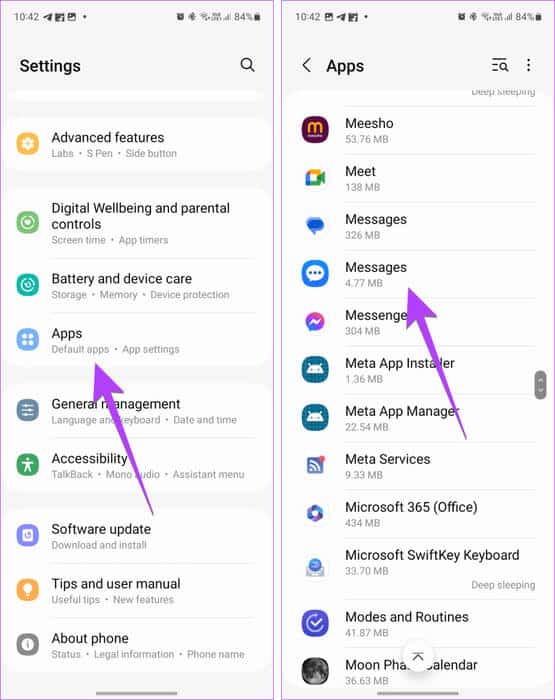
خطوة 3: اضغط على التخزين، متبوعًا بمسح البيانات. ستظهر نافذة تأكيد منبثقة. اضغط على مسح لإعادة ضبط إعدادات الرسائل النصية.
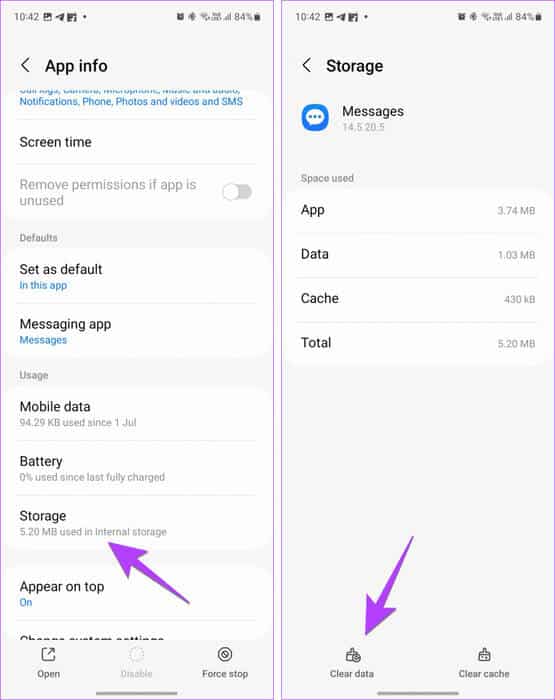
نصيحة: تأتي بعض هواتف Samsung Galaxy مزودة بتطبيق رسائل Google المثبت مسبقًا. إذا كنت تستخدم تطبيق رسائل Google بدلاً من رسائل Samsung، فحدد تطبيق رسائل Google في الخطوة 2 بدلاً من تطبيق Samsung.
2. إعادة تعيين خلفية غرفة الدردشة
إذا قمت بتخصيص خلفية غرفة الدردشة في تطبيق الرسائل، فاتبع الخطوات التالية لإعادة تعيينها إلى الوضع الافتراضي:
الخطوة 1: في تطبيق رسائل Samsung، افتح غرفة الدردشة التي تريد إعادة تعيين خلفية الدردشة الخاصة بها إلى الوضع الافتراضي.
الخطوة 2: اضغط على أيقونة ثلاثية النقاط وحدد تخصيص غرفة الدردشة.
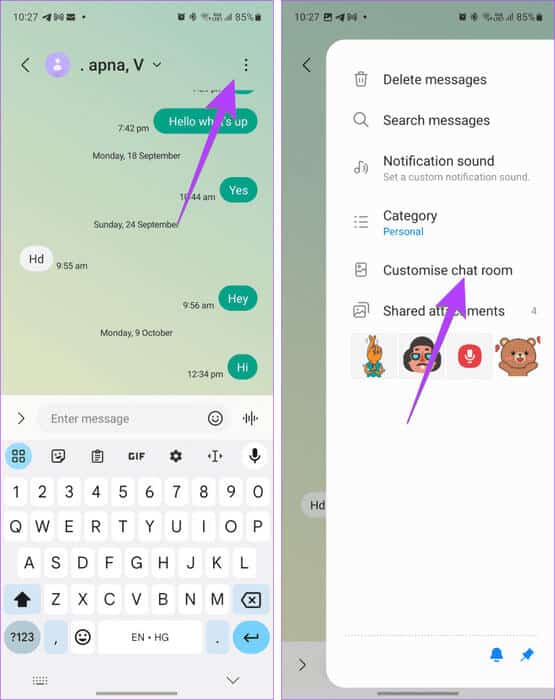
خطوة 3: اضغط على إعادة تعيين في الأعلى. ستظهر نافذة تأكيد منبثقة. اضغط على “إعادة تعيين” لإعادة ضبط مظهر غرفة الدردشة على الوضع الافتراضي.
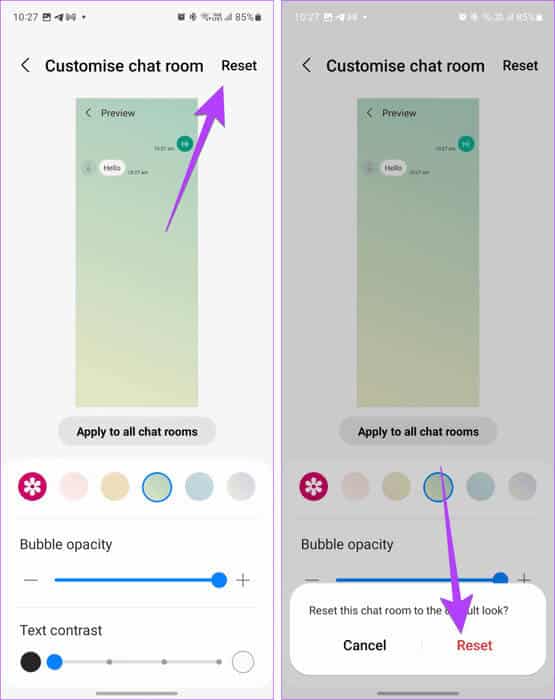
الخطوة 4: إذا قمت بتطبيق الخلفية المخصصة على جميع سلاسل الدردشة، فامسح بيانات تطبيق الرسائل لإعادة تعيين خلفية جميع المحادثات.
نصيحة: تحقق من إعدادات الرسائل النصية الرائعة الأخرى على Samsung.
3. إعادة ضبط الرسائل المثبتة
تتيح لك Samsung تغيير ترتيب الرسائل المثبتة في تطبيق الرسائل. ولكن إذا كنت تريد إعادة التعيين إلى الترتيب الافتراضي حيث يتم الاحتفاظ بالرسائل المثبتة حسب ترتيب إرسالها أو استلامها، فيمكنك إعادة تعيين ترتيب الرسائل المثبتة كما هو موضح أدناه:
الخطوة 1: افتح تطبيق رسائل Samsung على هاتفك.
الخطوة 2: اضغط على أيقونة ثلاثية النقاط في الأعلى وحدد إعادة الترتيب المثبت.
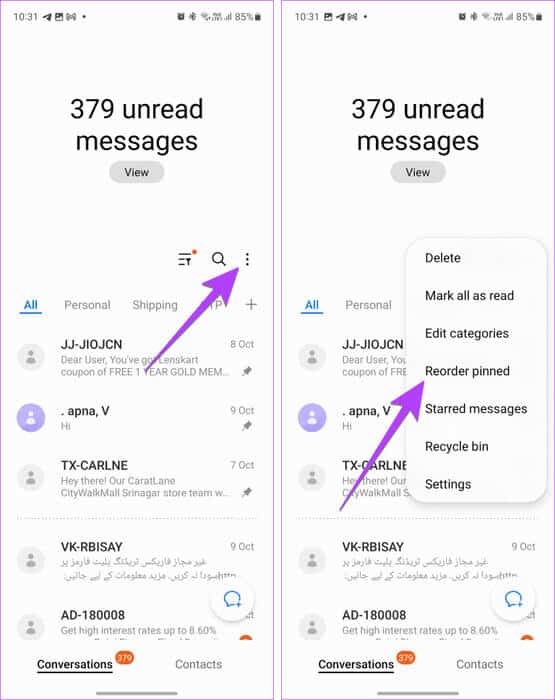
خطوة 3: اضغط على زر إعادة الضبط في الأعلى للعودة إلى الترتيب الافتراضي.
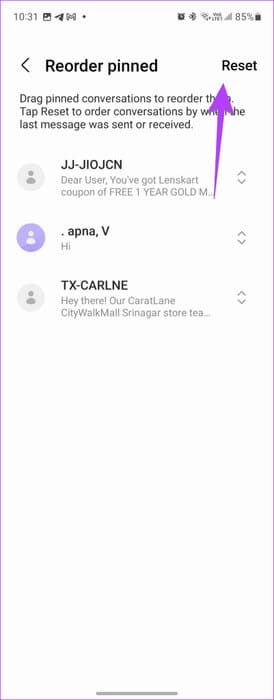
4. إعادة ضبط صوت الإشعارات المخصصة لجهات الاتصال الفردية
إذا قمت بتعيين صوت إشعار مخصص لجهة اتصال، فيمكنك العودة بسهولة إلى الصوت الأصلي، كما هو موضح أدناه:
الخطوة 1: افتح سلسلة رسائل الشخص في تطبيق رسائل Samsung.
الخطوة 2: اضغط على أيقونة ثلاثية النقاط وحدد صوت الإشعارات.
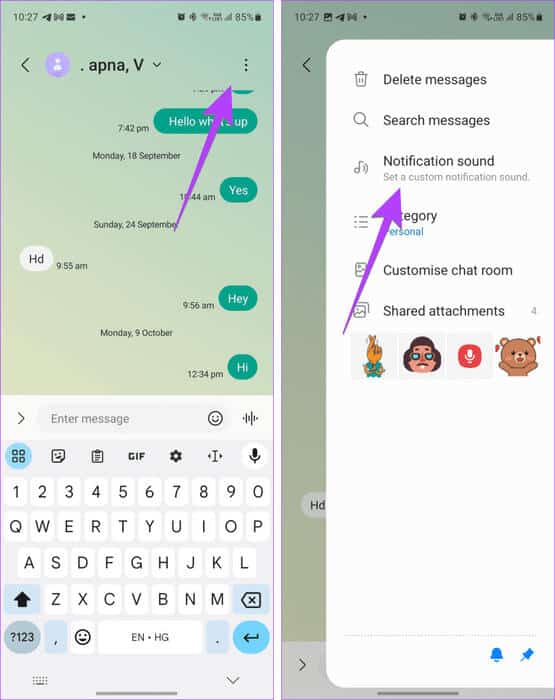
خطوة 3: حدد خيار صوت الإشعارات الافتراضي.
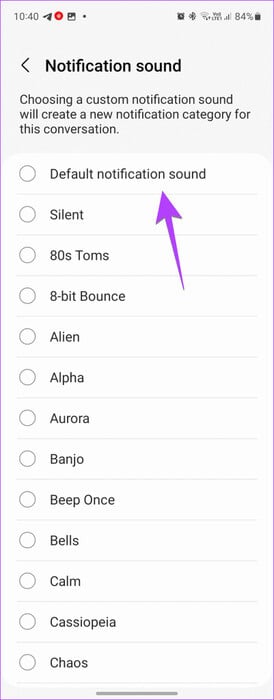
نصيحة: تعرف على كيفية تعيين صوت إشعارات مخصص لتطبيقات مختلفة على هواتف Samsung Galaxy.
5. إعادة ضبط إعدادات الشبكة
إذا لم تتمكن من إرسال رسائل نصية، خاصة رسائل MMS أو RCS، فستساعدك إعادة ضبط إعدادات الشبكة. سيساعدك هذا أيضًا إذا لم تتمكن من تلقي الرسائل النصية على هاتف Samsung الخاص بك. تذكر أن إعادة ضبط إعدادات الشبكة ستؤدي إلى إعادة ضبط إعدادات Wi-Fi وبيانات الجوال والبلوتوث إلى قيمها الأصلية.
الخطوة 1: على هاتف Samsung Galaxy، انتقل إلى الإعدادات، متبوعة بالإدارة العامة > إعادة التعيين.
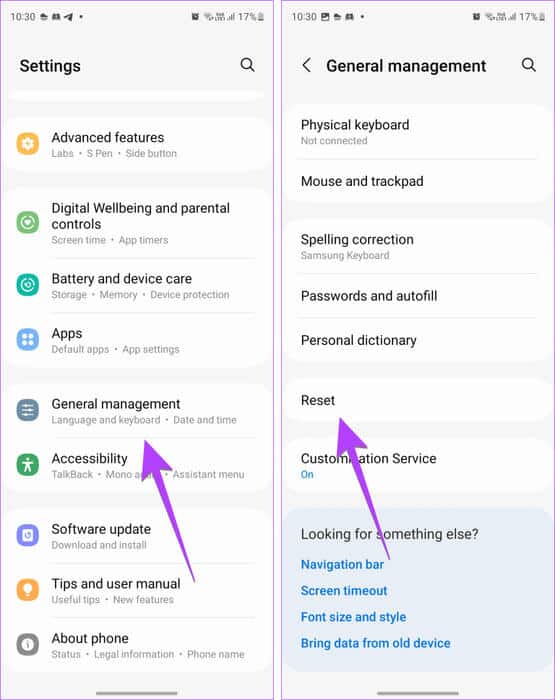
الخطوة 2: اضغط على إعادة ضبط إعدادات الشبكة، متبوعة بإعادة ضبط الإعدادات.
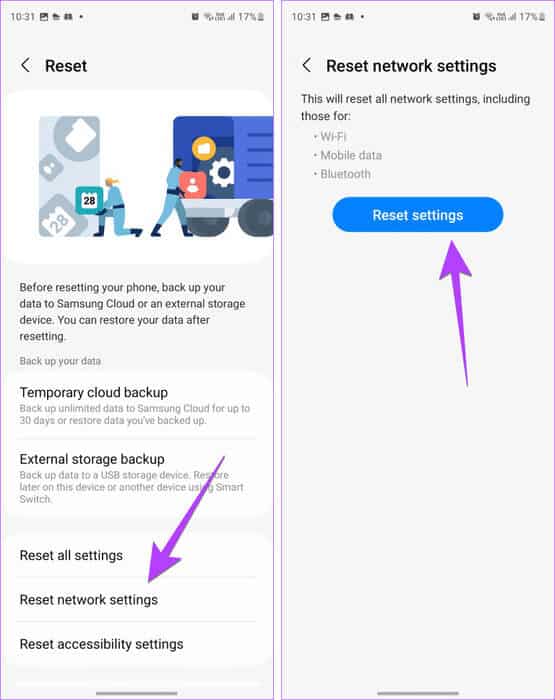
نصيحة: تعرف على كيفية تعطيل RCS على Samsung.
المكافأة رقم 1: تغيير رقم مركز الرسائل على هواتف SAMSUNG GALAXY
الخطوة 1: في تطبيق رسائل Samsung، انقر فوق أيقونة ثلاثية النقاط وحدد الإعدادات.
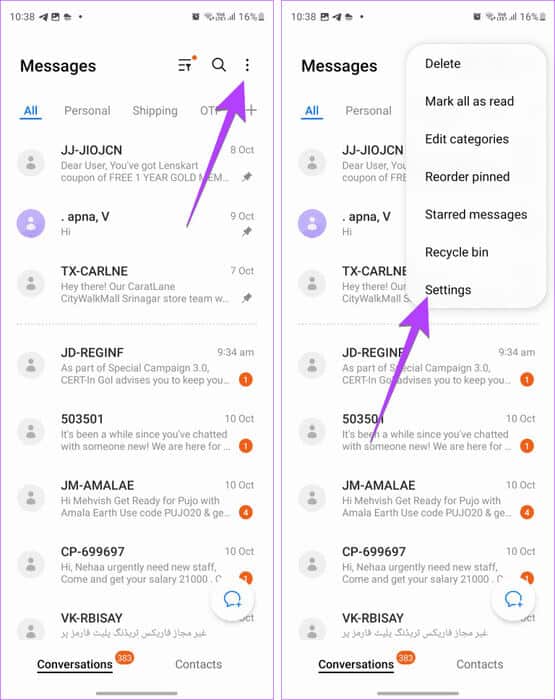
الخطوة 2: اضغط على المزيد من الإعدادات، تليها الرسائل النصية.
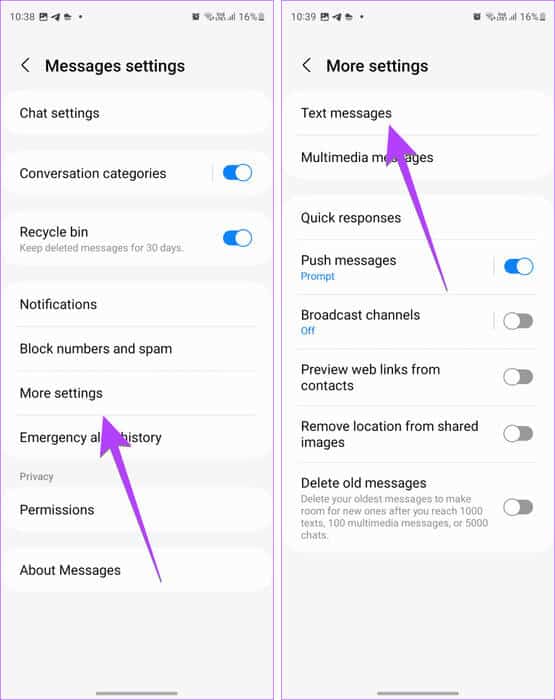
خطوة 3: اضغط على رقم مركز الرسائل واكتب الرقم الجديد.
يمكنك الحصول على رقم مركز الرسائل الخاص بمزود الخدمة الخلوية الخاص بك من خدمة العملاء أو موقع الويب الخاص بهم.
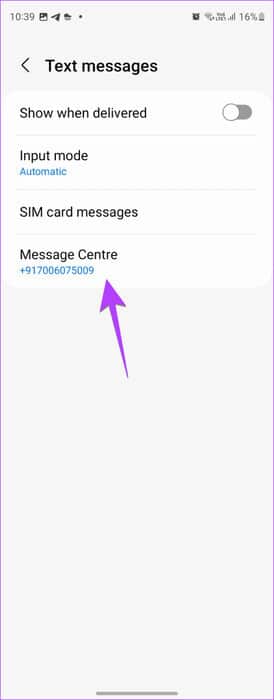
المكافأة رقم 2: تغيير تطبيق الرسائل الافتراضية (SMS) على Samsung
اتبع هذه الخطوات لتغيير تطبيق الرسائل الافتراضي على هواتف Samsung Galaxy:
الخطوة 1: افتح الإعدادات على هاتف Samsung Galaxy الخاص بك.
الخطوة 2: انتقل إلى التطبيقات، ثم اختر التطبيقات الافتراضية.
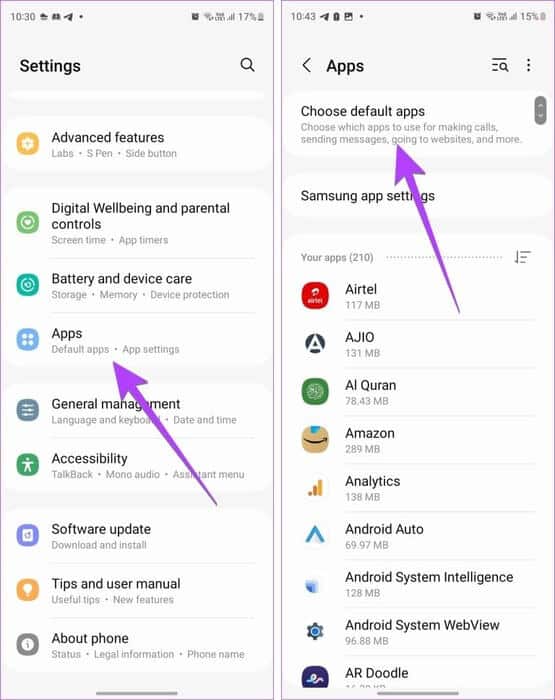
خطوة 3: اضغط على تطبيق الرسائل القصيرة وحدد التطبيق الذي تريد تعيينه كتطبيق المراسلة الافتراضي الجديد.
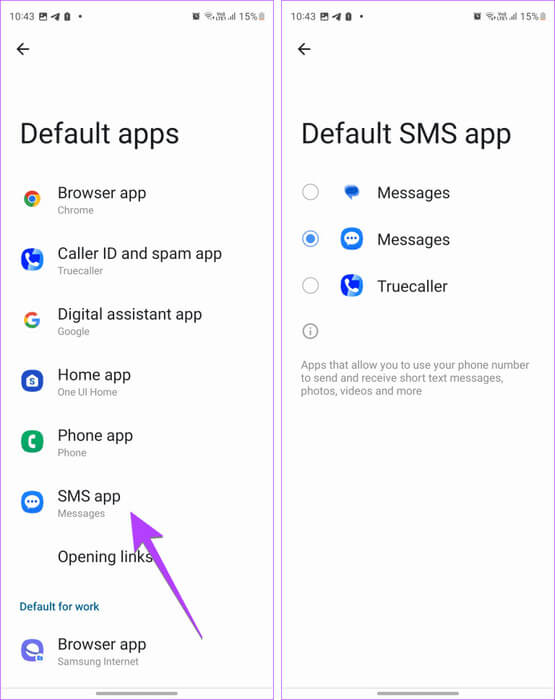
نصيحة: تعرف على كيفية تغيير التطبيقات الافتراضية الأخرى على Android.
إخفاء الرسائل
هذه هي الطريقة التي يمكنك بها إعادة ضبط الإعدادات على تطبيق رسائل Samsung. بمجرد عودة خدمة المراسلة إلى المسار الصحيح، تعرف على كيفية إنشاء رسائل نصية جماعية على Samsung. تعرف أيضًا على كيفية إخفاء محتوى الرسالة على شاشة القفل.
